如何使用Revit进行建筑设计:全面教程与技巧
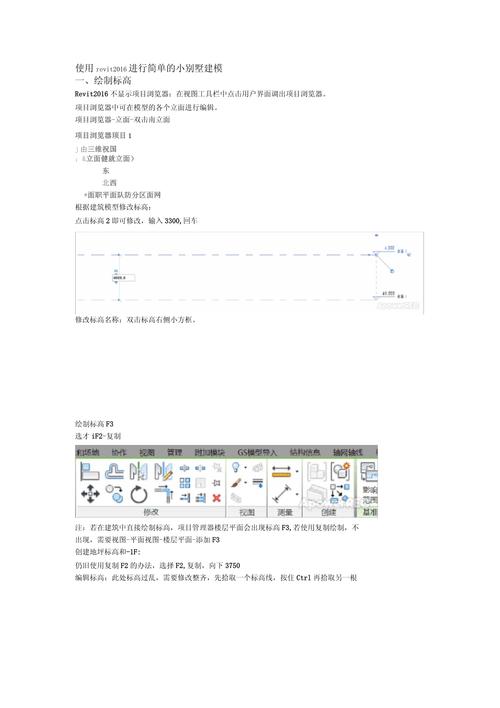
Revit是Autodesk公司出品的一款强大的建筑信息模型(BIM)软件,被广泛应用于建筑设计行业。它不仅提供了精确的模型设计工具,还支持协同工作和数据管理。这篇文章将带您深入了解如何使用Revit进行建筑设计,并分享一些实用技巧,帮助您提高设计效率和精度。
## 一、初识Revit
### 1. Revit的优势
Revit作为BIM软件,具备以下优势:
- **三维视图**:能够在二维和三维环境中进行设计,从不同角度查看设计成果。
- **参数化设计**:通过设置参数来控制构件的几何形状和属性,更改一个参数会自动更新相关部分。
- **自动化文档**:生成施工图纸、统计表和材质报告等,减少重复劳动。
- **协同工作**:支持多个设计人员同时工作,提高团队合作效率。
- **精准模拟**:利用其分析功能,可进行结构、能耗及可视化分析,提高设计质量。
### 2. 界面介绍
Revit的用户界面相对直观,包括:
- **快速访问工具栏**:常用命令的快捷方式。
- **选项卡**:分为“建筑”、“结构”、“机械”等,包含特定设计领域的工具。
- **项目浏览器**:组织项目中的所有视图、图纸和图例。
- **属性栏**:显示选定对象的详细信息,可进行编辑。
- **绘图区域**:设计工作的主要操作空间。
## 二、开始您的第一个Revit项目
### 1. 创建新项目
启动Revit后选择“新建项目”,从模板中选择合适的项目类型,如建筑或结构。创建项目时注意设定好正确单位,以确保后续设计的精确性。
### 2. 建立基本结构
#### a. 绘制墙体
使用“建筑”选项卡中的“墙”工具,选择墙的类型,然后在绘图区域点击以放置墙体。墙的高度、厚度等参数可以在属性栏中调整。
#### b. 添加楼板
选择“楼板”工具,在平面视图中勾画出楼板边界。完成后,可以通过楼板属性设置材料、厚度等细节。
#### c. 插入门窗
在选项卡内选择“门”或“窗”工具,从项目库中挑选合适的门窗类型,直接点击放置到墙体上。使用项目浏览器可管理并修改门窗位置及属性。
## 三、高级设计技巧
### 1. 应用族和参数化设计
Revit中最为强大的功能之一就是其“族”(families)系统。族可以是任何建筑元素,如柱子、家具、设备等:
#### a. 创建族
选择“文件”->“新建”->“族”,然后从样板中选择一种族类型,进行编辑和保存。族内的参数可以自定义,满足不同设计需求。
#### b. 使用族
加载已创建的族到项目中,通过拖动或输入尺寸参数将其置于所需位置。族的参数化设计允许您轻松调整尺寸和其他属性,通过修改参数使其自动适应变化。
### 2. 利用视图和剖面增强空间理解
Revit提供多种视图类型,如平面图、剖面图、3D视图等。这些视图可以帮助您更好地理解建筑空间:
#### a. 创建剖面视图
选择“视图”选项卡中的“剖面”工具,指定剖切线即可生成剖面视图。可以利用剖面视图检查内部结构或展示设计细节。
#### b. 调整3D视图
通过导航工具调整视角和缩放比例,运用“太阳路径”和“相机”选项优化光影效果,加强视觉表现力。
## 四、项目协同与沟通
### 1. 协作模式
Revit支持团队成员间的同步工作。在项目设置中启用“协作模式”,将文件存储在中央模型库中供其他成员访问和编辑。实时沟通与版本管理能够有效避免冲突。
### 2. 云端协作
利用Autodesk BIM 360等云平台,实现跨地域的协同工作。设计师可随时随地访问最新数据,进行实时标记和反馈,加快项目进展。
## 五、导出与交付
### 1. 导出图纸和模型
完成设计后,需要导出施工图或3D模型用于交接。选择“文件”->“导出”,根据需要选择格式如PDF、DWG、FBX等。
### 2. 制作动画和可视化演示
借助Revit的漫游和动画工具,制作建筑动画或渲染效果图,以生动的视觉效果呈现设计理念。
### 3. 数据传递
使用“共享参数”和“插件”功能,将数据导入项目管理软件或其他分析工具,实现信息无缝传递。
## 总结

Revit因技术领先而受到建筑设计师的青睐。通过学习和实践,其丰富的功能可以极大提升建筑设计的效率和品质。在应用Revit进行建筑设计时,结合参数化设计、协同工作和可视化能力,您将能够创造出更为准确和创新的建筑作品。不断探索这些技巧,您会发现Revit丰富的潜力和可能性。
BIM技术是未来的趋势,学习、了解掌握更多BIM前言技术是大势所趋,欢迎更多BIMer加入BIM中文网大家庭(http://www.wanbim.com),一起共同探讨学习BIM技术,了解BIM应用!
相关培训